Pada tutorial kali ini saya akan menjelaskan cara mengkompress file menggunakan aplikasi WinRAR, tujuan mengkompres file dengan WinRAR biasanya agar mudah diupload atau dikirim menggunakan email sehingga akan lebih mengehemat bandwidth internet. Selain itu, tujuan file harus dijadikan RAR adalah untuk menghindari serangan virus terhadap file-file penting Anda.
Di sini saya akan menulis langkah-langkah yang cukup simple untuk mengkompress file dengan WinRAR seminimum mungkin. Umumnya, hasil compress file menggunakan WinRAR akan membuat ukuran file menjadi empat kali lebih kecil dari file aslinya.
Baca juga :
Sebagai contoh, jika anda mengkompres file dengan ukuran 1 GB, maka ukuran file yang dihasilkan setelah dikompress menggunakan WinRAR adalah sekitar 200 MB. Namun saya rasa tidak perlu terlalu diperhatikan seberapa kecil ukuran file setelah dikompress dengan WinRAR yang terpenting adalah anda bisa membuatnya menjadi tidak terlalu besar sehingga akan memudahkan ketika akan diupload.
1. Pertama silahkan download Aplikasi WinRAR, jika Anda sudah punya aplikasinya silahkan lanjut ke langkah nomor 3
2. Install WinRAR dengan cara double klik file Exe yang telah Anda download pada langkah 1
3. Pilih file yang akan Anda kompres kemudian Klik kanan dan pilih "Add to Archive" seperti pada gambar di bawah ini

4. Silahkan tentukan lokasi penyimpanan file hasil kompress dengan memilih tombol Browse lalu tekan tombol OK
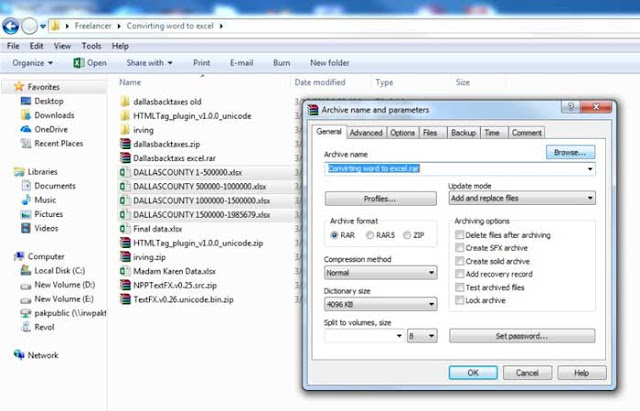
5. Proses kompress file dengan WinRAR akan segera berjalan, silahkan tunggu beberapa saat sampai proses ini selesai. Lamanya proses ini akan sangat bergantung dari seberapa besar file yang akan Anda kompres
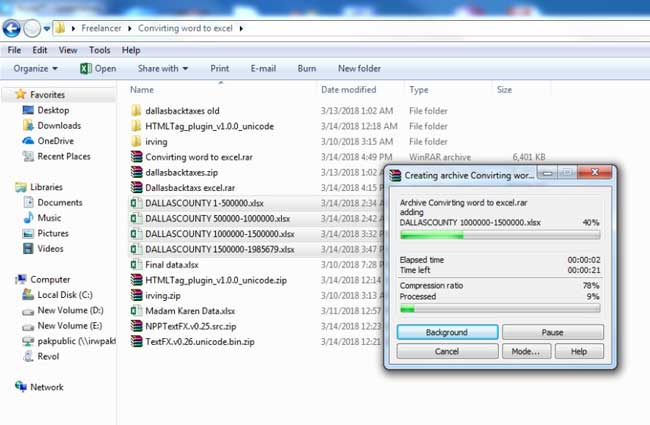
6. Setelah proses ini selesai, maka akan terbentuk sebuah file RAR yang memiliki ukuran lebih kecil dari file aslinya. Jika suatu saat Anda ingin melakuan Unkompress, Anda cukup klik kanan pada file yang bersangkutan kemudian pilih Extract Here. Maka file tersebut akan kembali seperti semula.
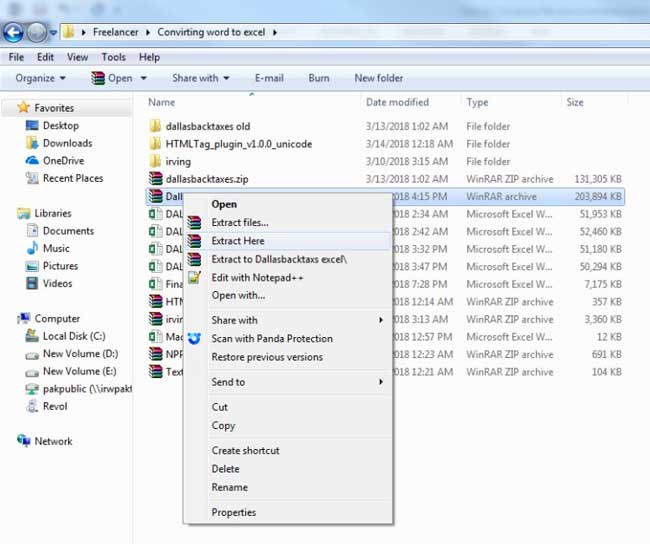
Demikian cara kompress file menjadi file RAR, selamat mencoba semoga bermanfaat...
Di sini saya akan menulis langkah-langkah yang cukup simple untuk mengkompress file dengan WinRAR seminimum mungkin. Umumnya, hasil compress file menggunakan WinRAR akan membuat ukuran file menjadi empat kali lebih kecil dari file aslinya.
Baca juga :
- Cara Menghapus Thumnail Windows 10
- Berikut 15 Perintah baris Linux yang perlu Anda ketahui
- Tips mudah reset password Windows 10
Sebagai contoh, jika anda mengkompres file dengan ukuran 1 GB, maka ukuran file yang dihasilkan setelah dikompress menggunakan WinRAR adalah sekitar 200 MB. Namun saya rasa tidak perlu terlalu diperhatikan seberapa kecil ukuran file setelah dikompress dengan WinRAR yang terpenting adalah anda bisa membuatnya menjadi tidak terlalu besar sehingga akan memudahkan ketika akan diupload.
Cara kompress file menggunakan WinRAR
1. Pertama silahkan download Aplikasi WinRAR, jika Anda sudah punya aplikasinya silahkan lanjut ke langkah nomor 3
2. Install WinRAR dengan cara double klik file Exe yang telah Anda download pada langkah 1
3. Pilih file yang akan Anda kompres kemudian Klik kanan dan pilih "Add to Archive" seperti pada gambar di bawah ini

4. Silahkan tentukan lokasi penyimpanan file hasil kompress dengan memilih tombol Browse lalu tekan tombol OK
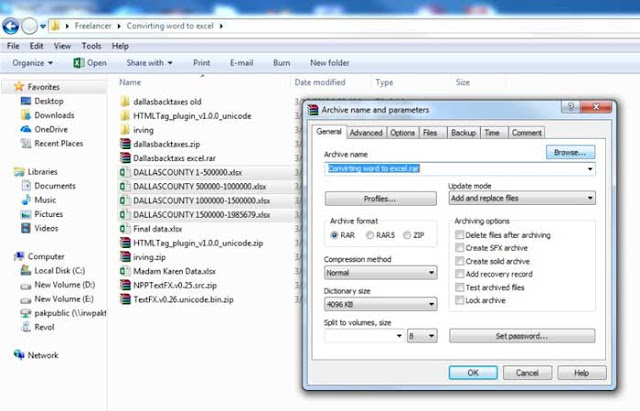
5. Proses kompress file dengan WinRAR akan segera berjalan, silahkan tunggu beberapa saat sampai proses ini selesai. Lamanya proses ini akan sangat bergantung dari seberapa besar file yang akan Anda kompres
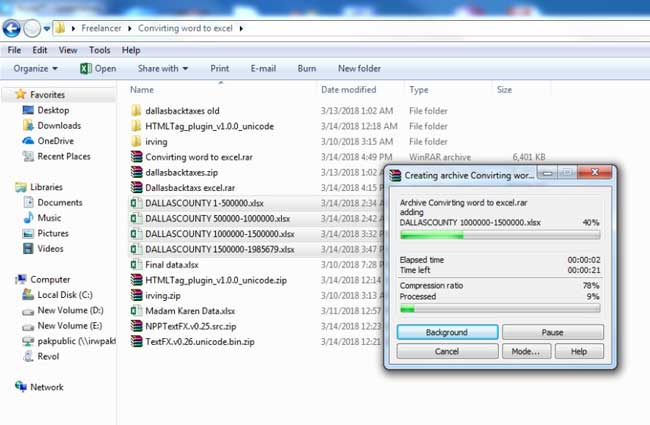
6. Setelah proses ini selesai, maka akan terbentuk sebuah file RAR yang memiliki ukuran lebih kecil dari file aslinya. Jika suatu saat Anda ingin melakuan Unkompress, Anda cukup klik kanan pada file yang bersangkutan kemudian pilih Extract Here. Maka file tersebut akan kembali seperti semula.
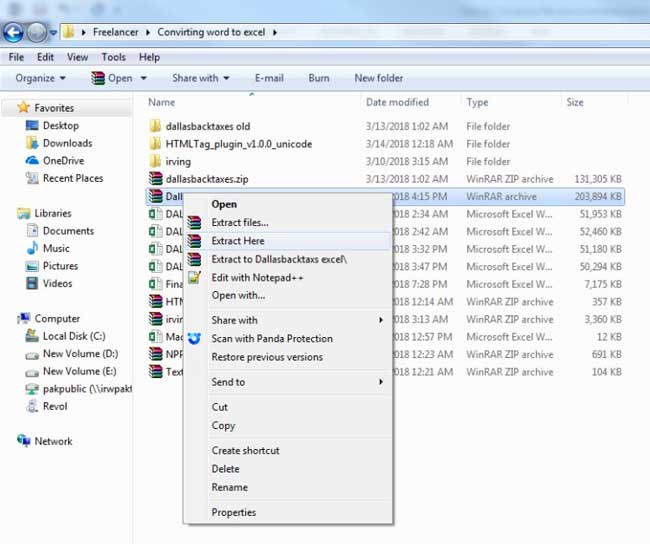
Demikian cara kompress file menjadi file RAR, selamat mencoba semoga bermanfaat...

